ABAP, ABAP Iniciación a la programación
ABAP Development Tools (ADT) Parte 2
Tabla de contenido
Asistencia de contenido (finalización de código)
Formato del código fuente ABAP.
Contenido
Aplicar Quick assists
Para habilitar esta ventana emergente, presionaremos la combinación de teclas “Ctrl + 1” sobre el elemento elegido, allí aparecerán opciones de cambio relevantes para el código fuente.
En la sección Add ABAP Doc, podremos generar documentos ABAP para una clase o método. Esto es útil cuando el método tiene parámetros para los que es necesario agregar los nombres de las variables como documento ABAP.
Asistencia de contenido (finalización de código)
Dentro del código fuente ABAP, podemos utilizar la finalización de código automática. Para activar esta herramienta, debemos escribir alguna letra inicial de coincidencia y luego presionamos la combinación de teclas “Ctrl + Space” posteriormente se abrirá una ventana emergente con la lista de opciones que coinciden, elegiremos la de nuestro interés y damos doble clic sobre ella para agregarla al código fuente.
Formato del código fuente ABAP
Para ir a la configuración de formato de cada proyecto ABAP, seguiremos la ruta Window > Preferences > ABAP Development > Editors > Source Code Editors.
En la siguiente ventana, podremos modificar la parte estética de nuestro código fuente.
De igual manera, posterior al cambio de esta configuración del formato, cuando estemos dentro de nuestro código fuente, podemos usar la función PRETTY PRINTER, activamos esta herramienta presionando la combinación de teclas “Shift + F1” de esta manera, nuestro código cambiará su aspecto basado en las configuraciones realizadas.
Copy – Paste múltiple
Dentro del código fuente, existe una opción que facilita la selección de elementos para poder copiar y pegar de forma vertical, al presionar la combinación de teclas “Shift + Alt + A” el puntero de nuestro mouse, se cambiará a un icono de cruz (+), para seleccionar los elementos que deseamos copiar en forma de columna:
Check
Estando dentro de nuestro código, podemos realizar el Check ABAP Development Object de manera más rápida, presionando la combinación de teclas “Ctrl+F2”.
Activate
Para poder ejecutar nuestro objeto en ABAP, primero debemos habilitarlo con la opción de ACTIVATE, una manera más rápida de hacerlo estando dentro de nuestro código fuente, es presionando la combinación de teclas “Ctrl + F3″
Crear Templates
Usar Templates nos ayudará a guardar en forma de plantilla variables, funciones o ciclos claves del código fuente, que usemos frecuentemente o a las cuales queramos acceder rápidamente.
Para poder crea un nuevo Template nos dirigimos a la opción de Window > Show View > Templates.
Se habilitará una ventana, dependiendo de la configuración del entorno de Eclipse, aparecerá en la parte inferior o en un lateral, en esta venta podremos observar todos los Templates existentes y también podremos
Después de dar clic en la opción de “Create a New Template”, aparecerá una ventana para configurar nuestros parámetros.
Posterior a la creación de nuestro Template, podemos buscarlo en la lista y dar doble clic sobre este, para poder incluirlo en nuestro código cada vez que lo necesitemos.
Otra opción rápida para utilizar el “Template” dentro del código, es escribir algunas letras del nombre con el que fue guardado y luego presionar la combinación de teclas “Ctrl + Space”, allí aparecerá una ventana emergente con la lista de opciones, daremos doble clic sobre la correspondiente y automáticamente cargará en nuestro código.


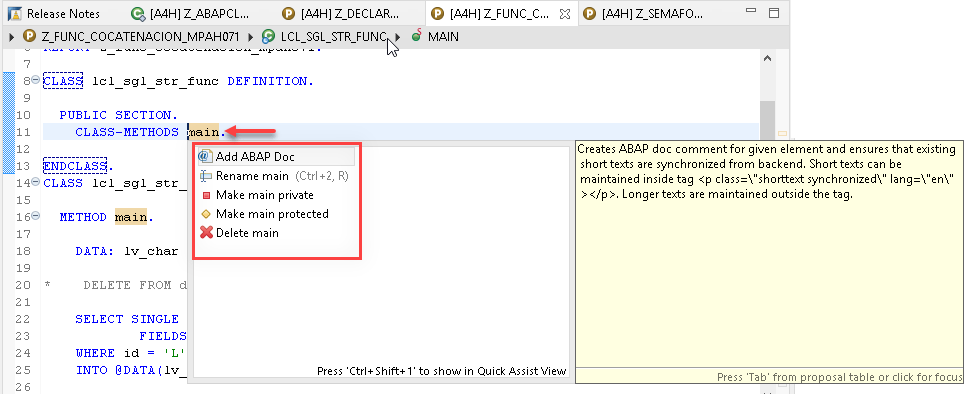
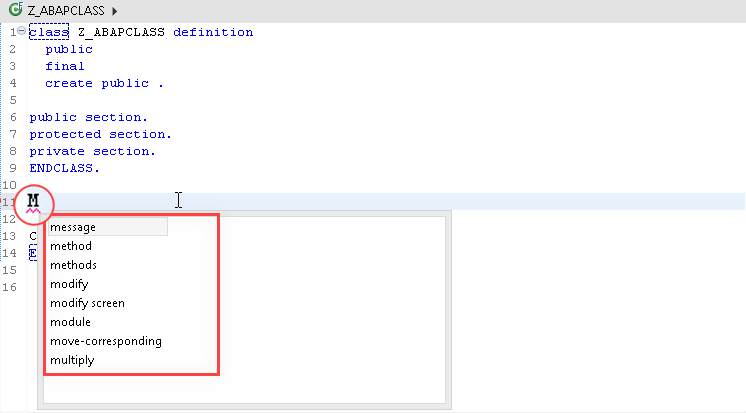
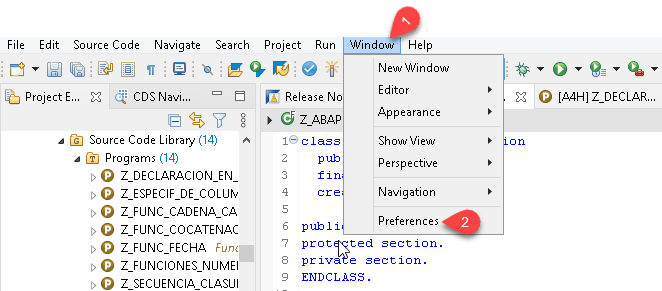
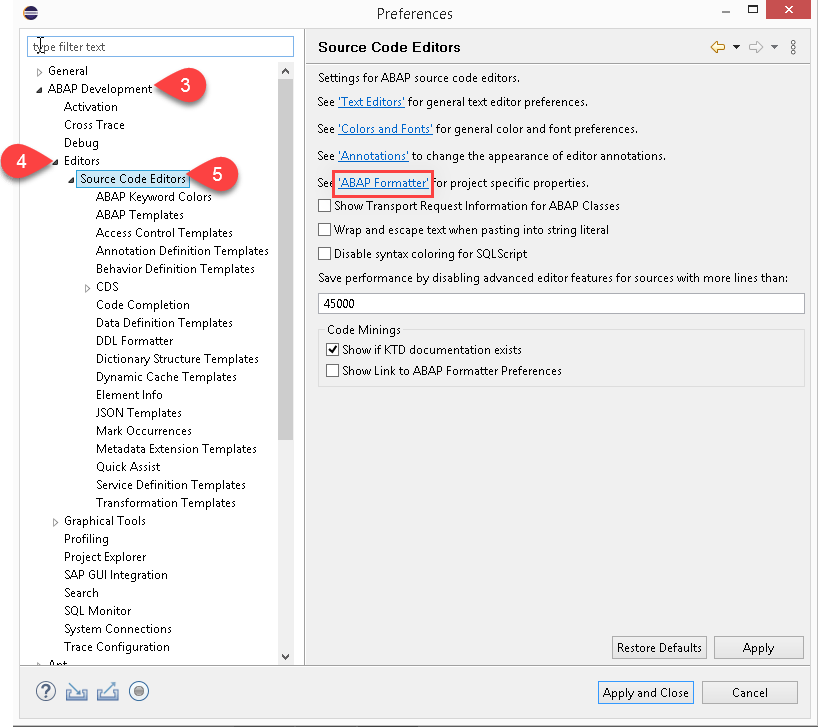
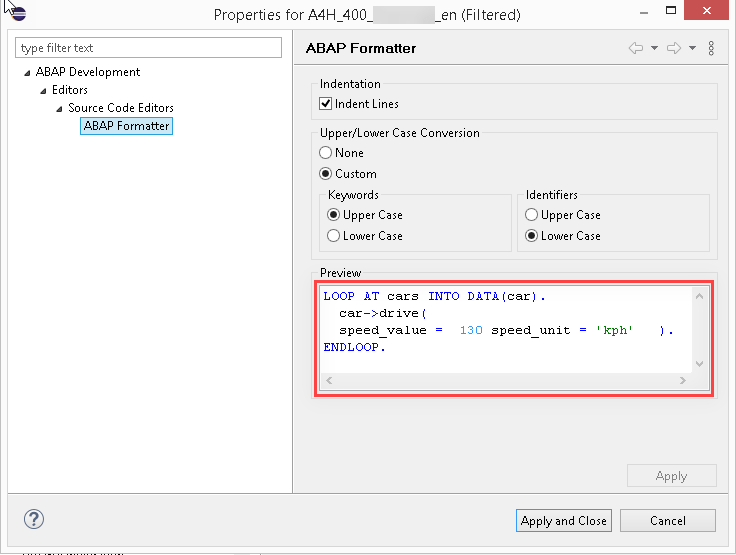
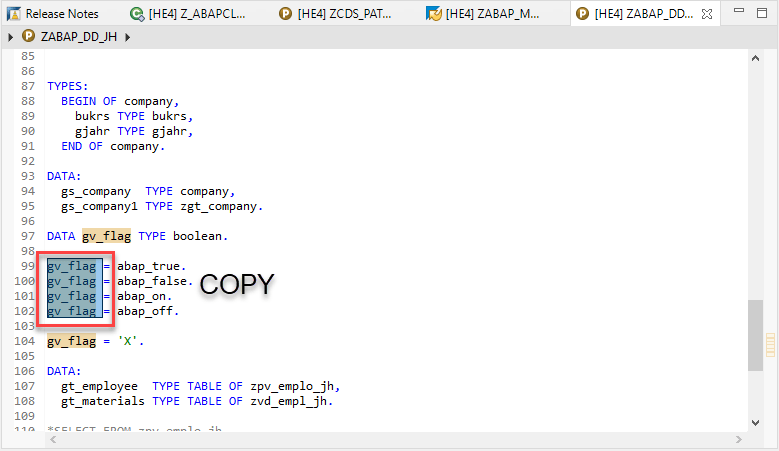
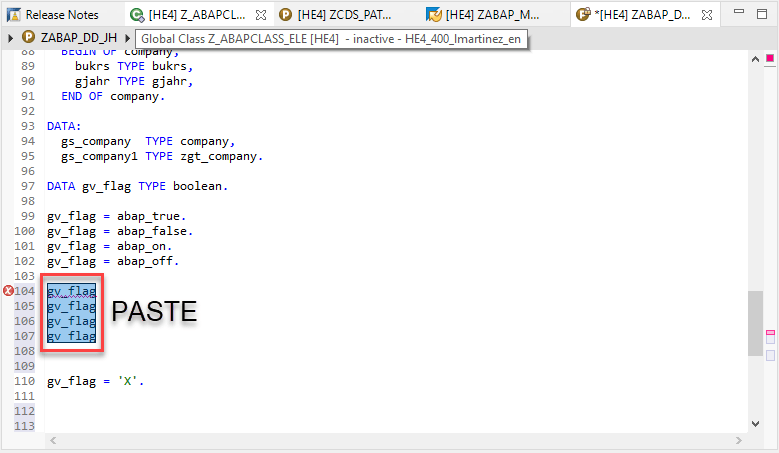
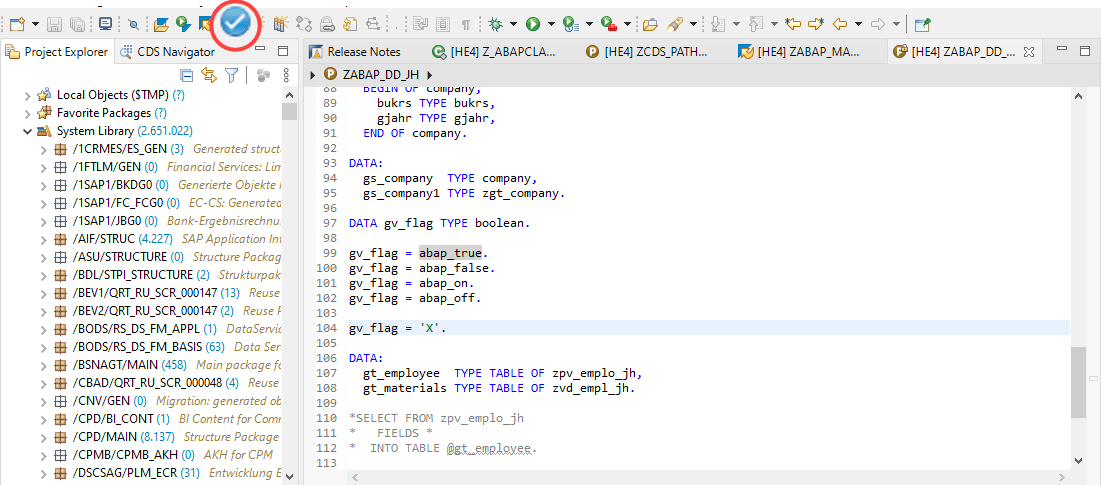
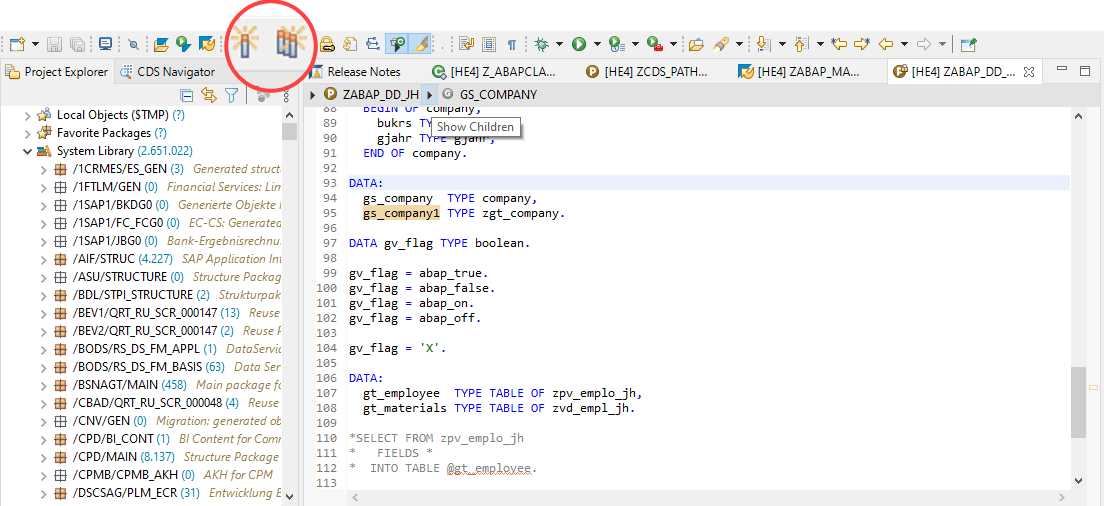
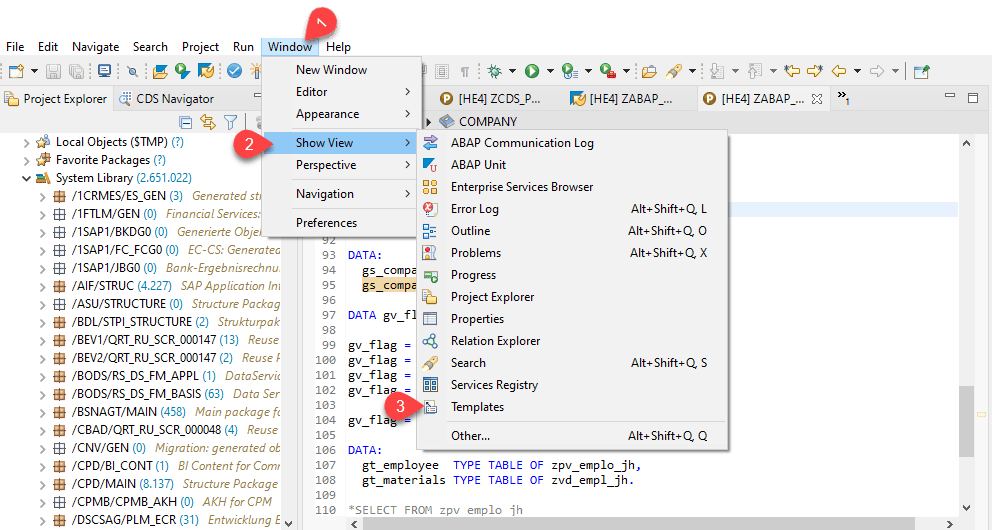
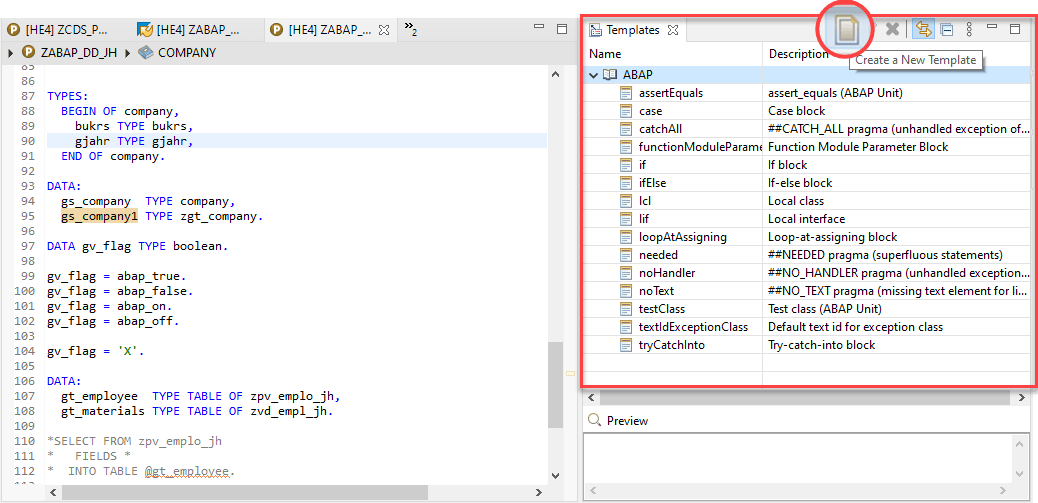
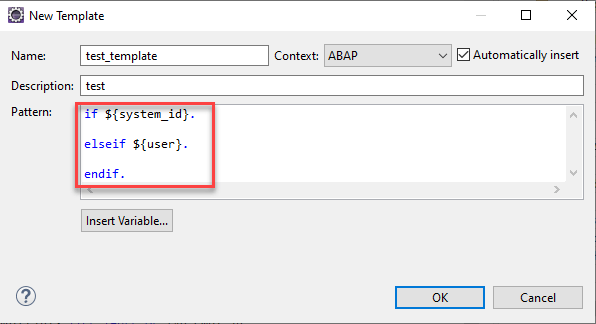
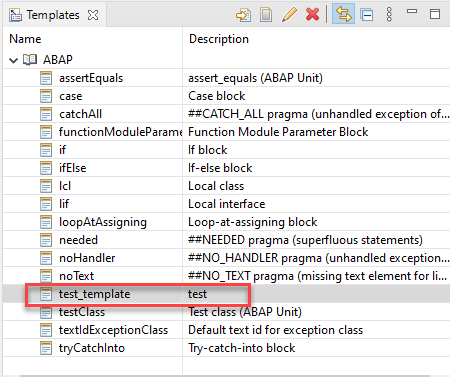
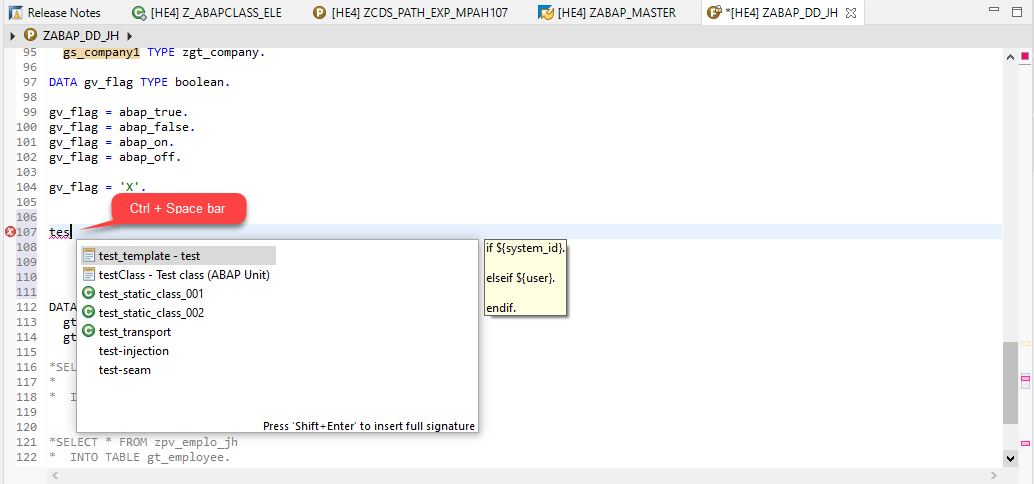
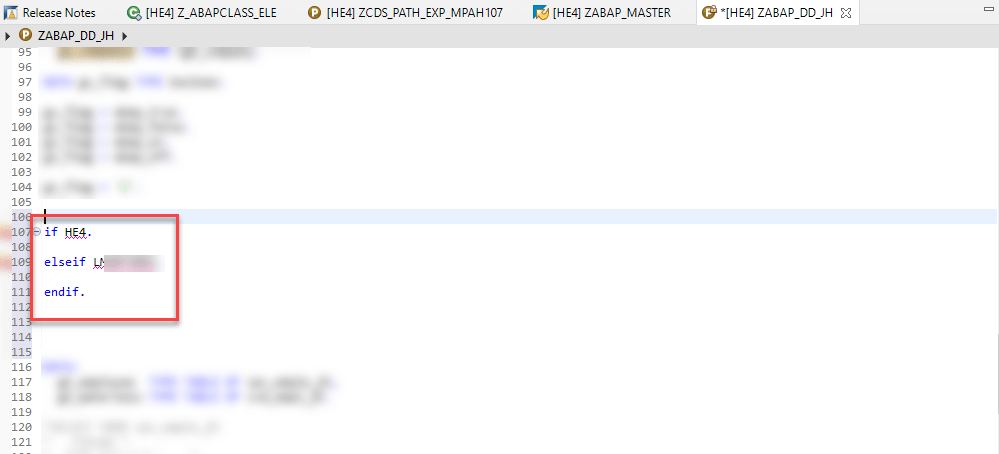
Muchas gracias por este material